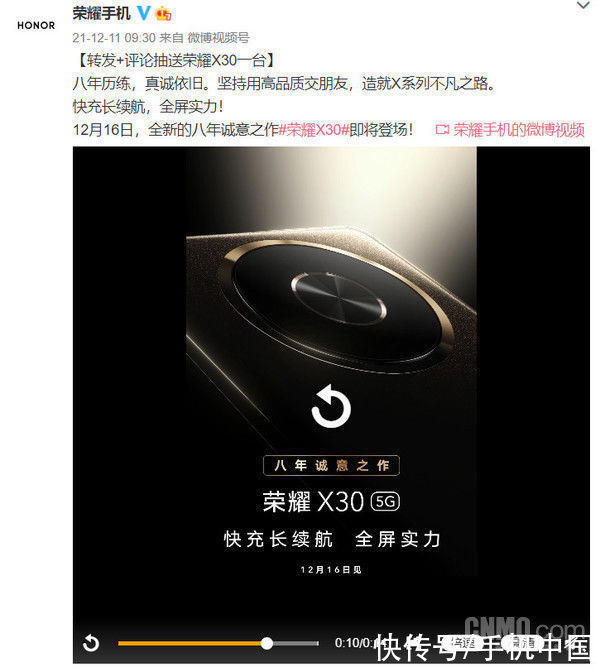古人已用三冬足,年少今开万卷余。这篇文章主要讲述虚拟机快照及bash初识相关的知识,希望能为你提供帮助。
虚拟机快照与克隆虚拟机快照
【虚拟机快照及bash初识】记录虚拟机某时刻的状态,随时可以还原到记录的状态(存档,读档)
注意:快照,尽量在关机状态下拍摄
- 快照拍摄
- 管理快照
虚拟机克隆
克隆类型
- 创建链接克隆
- 优点:
- 克隆速度快
- 占用资源少
- 缺点:
- 受母体的影响(如果源主机被删除,则克隆机无法使用)
- 创建完整克隆
- 优点:
- 不受母体的影响(如果主机源被删除,克隆机不受影响仍可继续使用)
- 缺点:
- 克隆速度慢
- 占用资源多
?注意 ?? :克隆出来的虚拟机和源主机,配置一模一样,要修改IP,并且,只能一台一台启动## 修改网卡配置文件
方法1.nmtui
方法2.vi /etc/sysconfig/network-scripts/ifcfg-ens33
## 重启网卡
systemctl restart network
Bash初识什么是Bash
?Bash是Linux的命令解释器?
Bash的作用
1)文件管理 2)权限管理 3)用户管理 4)磁盘管理 5)网络管理 6)软件管理 7)应用管理
如何使用Bash
- 执行命令
- 效率低,适合平时简单的工作
- 执行脚本
- 效率高,适合比较复杂 繁琐的工作
## [root@localhost ~]#
[]:没有任何作用,只是为了分割
root:当前登录系统的用户
@:没有任何作用,为了分割用户和主机名
localhost:当前短格式的主机名
< /sub> :当前所在的工作目录
特殊意义:任何系统的用户,都有自己的家目录,当前登录用户的家目录
超级管理员用户的家目录是:/root
普通用户的家目录是:/home/用户名
#:超级管理员的提示符
$:普通用户的提示符
更改主机名颜色:
PS1=$debian_chroot:+($debian_chroot)\\[\\033[01; 32m\\]\\u@\\h\\[\\033[00m\\]:\\[\\033[01; 34m\\]\\w\\[\\033[00m\\]\\$
## 修改命令提示符的步骤
## 编辑文件
vi.bashrc
## 进入编辑模式
按i键,进入编辑模式 —— INSTER ——
将光标移动到最后一行,粘贴复制的PS1内容
## 保存文件
方法1.按住shift + zz
方法2.:wq!
## 立即生效
soure.bashrc
## 修改主机名的命令
hostnamectl set-hostname 你要更改的计算机名
推荐阅读
- 涨粉写作经验分享 - 写作技巧
- 分享一个定义需求优先级的公式,让迭代尽可能实现最有价值功能
- C++核心编程中的函数-占位参数和默认参数
- 阿里P7大牛教你如何面试NIO
- Angular项目实战Angular2的脏值检测机制
- ELT.ZIPOpenHarmony啃论文俱乐部——多维探秘通用无损压缩
- 模板自定义数组
- 关于用好MySQL索引的那些事儿
- 北亚服务器数据恢复3个磁盘组成的raid5中1个硬盘掉线,阵列出现故障,分区不能识别的数据恢复案例